なぜPCがオンになっているのかがよくわからない。 電源投入時にシステムブロックの解読。
こんにちは皆、コンピュータの問題がしばしば発生します。 そして、少なくとも1度は彼の人生ですべてのユーザーは、ソフトウェア計画とコンピュータハードウェアの問題の両方に問題が発生しました - いくつかのノードが間違って動作を開始または完全に動作を停止します。 そして、適切に動作しているコンピュータが適切な時期に開始しないように見えます。 私は以前にコンピュータが始動していないときに書きました。ピーク時に何が起きたのかを判断できます。 しかし、コンピュータが起動してビープ音が鳴らない場合はどうすればよいでしょうか? これは、BIOSの自己診断システムがシステムのメインノードをテストできない、より深刻な理由を示唆しています。 言い換えれば、コンピュータを起動して作業を開始することすらできません。 この問題は3つに分割する必要があります。 考えられる原因 (エラー)。 まず、どのような問題がコンピュータにあるのかを判断するには、システムスピーカーがあるかどうか、スピーカーが接続されているかどうかを確認するためにシステムユニットのふたを開ける必要があります マザーボードすべてのノードを慎重に調べてください。故障の原因となる可能性のある異物(基板上のトラックを閉じる)がないかどうかを注意深く調べます。 すべてがOKならば、次の手順に従います。
1.コンピュータが起動せず、鳴らない - 慎重に検査する システムユニット。 何も見つからない場合は、POWERボタンを押しながらシステム・ユニットをファンに取り付けることができるようにシステム・ユニットを配置する必要があります。 電源ボタンを押すと、システムユニットのファンがマザーボード上で回転を開始します(LEDとインジケータが点灯している場合は点灯します)。この操作では、ビデオカードの接点が酸化される可能性があります。 rAM。 電源コードを抜いた状態で、慎重に取り外すことができます。 コンピュータの再起動を取り除いた後、システムのダイナミックスにピークがありました。既にメモリとビデオカードのコンタクトをきれいにして、再インストールします。
2.メモリとビデオカードが取り外され、システムのダイナミックスがピークに達していない場合、プロセッサ、マザーボード、および電源装置の数が3つだけ残っています。 私たちは最小の抵抗の道を踏みます - 電源とプロセッサのファンが回転して電源が切れ、電源220Vから切り離されている間、コンピュータを約5分間起動します。 その後、プロセッサの温度とマザーボード上のサウスブリッジラジエータの温度を注意深く確認してください - マザーボードのおおよその写真が表示されている場所のシンボルを参照してください。

チェックされている - プロセッサー上のラジエーターが冷たい場合、プロセッサーが動作していない(動作中にヒートアップする)ことを意味します。おそらく故障の原因であったため、プロセッサーを確実に確認します。 私たちはマザーボード上のサウスブリッジを調べます - 5分以内にラジエーターが暖かいまたは寒い - マザーボードが動作可能であると推測できますが、5分以内にサウスブリッジが熱くなっているため、指で触れることで高い状態 温度 - チップサウスブリッジの障害を示します。 これは、交換可能なもの(同様のサービス可能なものへのはんだ付けまたはマザーボードの交換)を必要とします。
3. POWERボタンを押すと、ファンが半回転して停止します。何も起こりません。 マザーボードのLEDが点灯します。 電源を切った状態で、プロセッサーのクーラーでファンが簡単に回転するかどうかを確認する必要があります。停止しているか、冷却が不十分でシステムが セーフモード または全く始まらない。 簡単に回転し、コンピュータの起動後に回転が停止すると、マザーボードの主なコンポーネントに印加されている電圧がボードの性能要件に対応していない可能性があります。 したがって、私たちは電源ユニットが正しく動作しないと判断しています。適切な電源と電源コネクタを見つけ、コンピュータに接続してコンピュータを起動する必要があります。 または新しいものと交換してください。 このような場合は、電源ボタンを押しても何も起こらず、ファンが回らず、マザーボードのLEDが消灯します。 また、電源装置の障害または電源装置と電源装置の間の確実な接触がないことを示す場合もあります マザーボード または他のコンピュータノードである。 12/24ボルトの別個のプロセッサ電源を接続するか、またはビデオカードに追加の電圧を印加しないことを忘れれば十分であり、組み立て後にMalevichがコンピュータ画面上に提供される。 私はコンピュータを組み立てるときだけでなく、逆アセンブルするときに注意したいのですが、非常に注意深く注意深くする必要があります。 すべての作業は、電気と高価なコンピュータノードに接続されています。
すべてのベスト、幸運と幸運!
悪意のあるパワーエンジニアが消灯し、電源をオンにすると、コンピュータがすぐに鳴り響くようになり、仕事を拒否し始めました。 兄弟はシステムユニットを蹴り、その後、後者は縄張りの長い鳴き声を出し、鳴らない。 コンピュータはビープ音を鳴らしてみんなが怖いですか?
もちろん、パワーエンジニアにレンガを落として、天井から足で兄弟を吊ることはできますが、コンピュータに何が起こったのかを判断するにはどうすればいいのでしょうか? この記事では、コンピュータのオーディオ信号(またはその欠如)、つまりそのデコードに専念しています。
さまざまな種類のBIOSの信号
信号は、マザーボードに搭載されているBIOSの種類によって異なります。 BIOS自体(コンピュータブートの最も初期段階のDELボタン)に行くことで見つけることができます。
Award BIOS
- 連続信号 - 電源供給に問題があります。 交換が必要です。
- 短いビープ音が1回 - エラーは検出されません。 正常なコンピュータの典型的な動作は、コンピュータが正常に起動することです。
- 2回の短いビープ音 - マイナーなバグが検出されました。 状況を訂正するために、CMOS Setup Utilityを入力するように求められます。 コネクタの固定ループの信頼性を確認する ハードドライブ マザーボード。
- 3回の長いビープ音 - キーボードコントローラーエラー。 コンピュータを再起動します。 マザーボードを交換する必要があるかもしれません。
- 1回の長時間+ 1回の短いビープ音 - RAMの問題が検出されました。 メモリモジュールが正しく取り付けられていることを確認します。 または、他のメモリモジュールと交換してください。
- 1つの長い+ 2つの短い信号 - ビデオカードの問題は、最も一般的な誤動作です。 ボードを引き出してもう一度挿入することをお勧めします。 また、モニターのビデオカードへの接続を確認してください。
- 1回の長さ+ 3回の短いビープ音 - キーボード初期化エラー。 マザーボードのコネクタとキーボードの接続を確認します。
- 1回の長音+ 9回の短いビープ音 - 固定メモリチップからのデータ読み込みエラー。 コンピュータを再起動するか、チップの内容をフラッシュします(このモードがサポートされている場合)。
- 1ロングリピート信号 - メモリモジュールが正しく取り付けられていない。 引き出してもう一度挿入してみてください。
- 1つの短い繰り返し信号 - 電源に問題があります。 それに蓄積した埃を取り除くようにしてください。
AMI BIOS
1回の短いビープ音 - エラーは検出されません。 コンピュータは動作可能です。
- 2つの短い信号 - RAMのパリティエラー。 コンピュータを再起動します。 メモリモジュールの取り付けを確認してください。 メモリモジュールの交換が必要な場合があります。
- 3回の短いビープ音 - メインメモリ操作中のエラー(最初の64Kバイト)。 コンピュータを再起動します。 スロット内のメモリモジュールの取り付けを確認します。 メモリモジュールの交換が必要な場合があります。
- 短いビープ音4回 - システムタイマーの不良。 マザーボードを交換する必要があるかもしれません。
- 5回の短いビープ音 - CPUに障害があります。 プロセッサを交換する必要があるかもしれません。
- 6回の短いビープ音 - キーボードコントローラーに欠陥があります。 マザーボードの最後のコネクタとの接続品質を確認します。 キーボードを交換してみてください。 これで問題が解決しない場合は、マザーボードを交換する必要があります。
- 7回の短いビープ音 - マザーボードに欠陥があります。
- 8つの短い信号 - ビデオカードの問題。
- 短いビープ音9回 - BIOSチェックサムエラー。 モニター画面にメッセージが表示されることがあります。 チップを交換するか、その内容を上書きする(フラッシュメモリの場合)必要があります。
- 10短く - CMOSメモリーに書き込むことができません。 CMOSチップまたはマザーボードの交換が必要です。
- 11回の短いビープ音 - 外部キャッシュに問題があります。 キャッシュモジュールの交換が必要です。
- 1ロング+ 2ショート信号 - ビデオカードに障害があります。 モニターとビデオカードのコネクターの接続を確認してください。 ビデオカードを交換する必要があります。
- 1つの長い信号と3つの短い信号 - ビデオカードに障害があります。 モニターとビデオカードのコネクターの接続を確認してください。 ビデオカードを交換する必要があります。
- 1つの長い+ 8つの短いビープ音 - ビデオカードの問題、またはモニターが接続されていません。 拡張スロットにビデオカードの取り付けを再度確認してください。
Phoenix BIOS
PhonenixのBIOS製造元は独自の交番信号システムを開発しました。
1-1-3 - CMOSデータの読み取り/読み取りエラー。 チップCMOSメモリまたはマザーボードの交換が必要です。 また、CMOSチップに供給するバッテリーが放電されている可能性があります。
- 1-1-4 - BIOSチェックサムエラー。 BIOSチップの交換またはフラッシュが必要(フラッシュメモリ使用時)。
- 1-2-1 - 欠陥のあるマザーボード。 しばらくコンピュータの電源を切る。 それが助けにならない場合は、マザーボードを交換してください。
- 1-2-2 - DMAコントローラの初期化エラー。 マザーボードを交換する必要があるかもしれません。
- 1-2-3 - DMAチャネルの1つに読み書きしようとする際にエラーが発生しました。 マザーボードを交換する必要があるかもしれません。
- 1-3-1 - RAMに問題があります。 メモリモジュールを交換します。
- 1-3-3 - 最初の64KバイトのRAMをテストするときのエラー。 メモリモジュールを交換します。
- 1-3-3-4 - 最初の64 KBのRAMをテストするときのエラー。 メモリモジュールを交換します。
- 1-4-1 - マザーボードに問題があります。 交換する必要があるかもしれません。
- 1-4-2 - RAMの問題。 スロット内のメモリモジュールの取り付けを確認します。
- 1-4-3 - システムタイマーエラー。 マザーボードを交換する必要があるかもしれません。
- 1-4-4 - I / Oポートへのアクセスエラー。 このエラーは、このポートを操作に使用している周辺機器によって発生する可能性があります。
3-1-1 - 2番目のDMAチャネルの初期化エラー。 マザーボードを交換する必要があるかもしれません。
- 3-1-2 - 最初のDMAチャネルの初期化エラー。 マザーボードを交換する必要があるかもしれません。
- 3-1-4 - 欠陥のあるマザーボード。 しばらくコンピュータの電源を切る。 これで問題が解決しない場合は、マザーボードを交換する必要があります。
- 3-2-4 - キーボードコントローラのエラー。 マザーボードを交換する必要があるかもしれません。
- 3-3-4 - ビデオメモリのテスト中にエラーが発生しました。 おそらく、ビデオカード自体に欠陥があります。 拡張スロットにビデオカードの取り付けを確認します。
- 4-2-1 - システムタイマエラー。 マザーボードを交換する必要があるかもしれません。
- 4-2-3 - A20ラインの操作中にエラーが発生しました。 キーボードコントローラに障害があります。 マザーボードまたはキーボードコントローラを交換してください。
- 4-2-4 - 保護モードで作業中のエラー。 CPUが故障している可能性があります。
- 4-3-1 - RAMのテスト中にエラーが発生しました。 スロット内のモジュールの取り付けを確認します。 メモリモジュールの交換が必要な場合があります。
- 4-3-4 - リアルタイムクロックエラー。 マザーボードを交換する必要があるかもしれません。
- 4-4-1 - シリアルポートのテストエラー。 シリアルポートを使用しているデバイスが原因の可能性があります。
- 4-4-2 - パラレルポートのテストエラー。 これは、パラレルポートを使用しているデバイスが原因です。
- 4-4-3 - 算術コプロセッサのテスト中にエラーが発生しました。 マザーボードを交換する必要があるかもしれません。
各手法は遅かれ早かれ失敗します。 一定のPCユーザーは、いつ、起動時に、このような状況に遭遇しました。 すぐに質問の数を頼む:何が起こりましたか? それを修正するには? なぜ鳴き声が出るのですか?
これらの質問に答えるためには、最初のデバイスは、ビープ音が鳴りかを理解しなければなりません。 これは、システムユニット内にあるスピーカーです。 公開された鳴きは、ハードウェアまたはソフトウェアレベルでの障害コンピュータがあったユーザーに伝えます。
通常、標準の負荷で、あなたは、システムが一つだけの特性かすかなきしみで聞くことができます。 誤動作が発生した場合は、より多くのことがあります。 せいぜい、あなたはコンピュータがオンになっているときに、英語の文字や記号が表示されます、黒い画面が表示される場合があります。 それらを読んだ後、あなたは失敗の原因を理解することができます。 そこコンピュータがビープ音を鳴らし回があり、システムが起動時に起動することはできません。 以下のように、彼女は任意のレベルでの障害があったことを警告し、私たちに信号を送信するためだけで、あきらめてはいけません。
コンピュータからビープ音が鳴り、起動しない場合の手順:
- お使いのコンピュータのBIOSのバージョンを確認します。
- スピーカーが再生する音の数を計算します。
- テーブルの上にあなたのBIOSであり、したがって、あなたが障害のあるデバイスを決定し、きしみ音の数を参照してください。
- 友人などの部品をしばらく掲載しインストールの代わりに、障害が発生しています。 ほとんどの場合、コンピュータは問題なく作動するはずです。
BIOS:概念とバリエーション
問題を特定するには、コンピュータのハードウェア環境で動作するようにファームウェアの全シリーズでBIOSのバージョンを知る必要があります。 いくつかの方法でバージョンを見つけることができます。 最も一般的な、マニュアルを参照してください。 彼がいなかった場合は、システムのカバーを取り外して、その名前を見つける碑文BIOS、とマザーボードのチップ上に見えます。 電源を投入すると、それは黒い画面が点灯し、BIOSのバージョンは、最初のレコードに学ぶことができるようになります、あなたはDeleteキーを押すことにより、その設定に行くことができます。 賞、AMI、フェニックス:それはいくつかの種類があります。 これらは最も有名なだけです。
AWARD BIOS信号
したがって、お使いのシステムのBIOSの種類が分かります。 今問題の原因を見つけることは難しくありません。 いくつかの信号を考えます:
| ビープ音の数 | 説明 |
| ショート1 | 標準的な状況、障害は観察されなかった |
| 2短い | マイナーローディングエラーは通常は重大ではありません。 CMOS Setup Utilityで修正することができます。 添付ファイルループをチェックする必要があります |
| 3ロング | キーボードコントローラの故障 |
| 1つの短い、1つの長い | RAMの問題。 RAMのスラットの接点を拭きます |
| ロング1、ショート2 | ビデオカードの障害 それを手に入れ、事前に電源装置のプラグを抜いて、接点を清掃して戻してください。 |
| 長い1、短い3 | ビデオメモリのクラッシュ |
| ロング1、ショート9 | ROMからのエラー読み出し |
| 繰り返し短く | 電源問題 |
| 長く繰り返す | RAMの問題 |
| 高低周波数を繰り返す | CPUの問題 |
| 連続 | 電源装置の故障。 まず、ほこりがたまったら清掃してください。 これが助けにならず、音が繰り返されるなら、それは取り替えられるべきです。 |
AMI BIOSシグナル
| ビープ音の数 | 説明 |
| ショート1 | 標準的なシステムブート。 彼の作品に欠点や誤りはなかった。 |
| ロング1、ショート1 | 電源装置の障害 |
| 2短い | メモリモジュールをチェックしてください。作業に問題があります。 |
| 3つの短い | RAMの任意のコンポーネントの動作にエラーがあります |
| 短い4 | システムのタイマーが正しく機能していません。 |
| 短い5 | プロセッサの不具合。 あなたがそれらを修正することができない場合、あなたはそれを置き換える必要があります。 |
| 短い6 | キーボードコントローラの問題 |
| 短い7 | マザーボードが正常に動作していません。 |
| 短い8 | ビデオメモリの問題 |
| 短い9 | 誤ってステッチされたBIOS |
| 短い10 | CMOSメモリが誤動作しているか、読み込めません。 |
| 短い11 | マザーボードにあるエラーキャッシュ |
| ロング1、ショート2 | ビデオカード(Mono-CGA)の動作における誤動作 |
| 長い1、短い3 | ビデオカード(EGA-VGA)の動作の不具合 |
| ロング1、ショート8 | モニタコネクタを確認してください。 |
| 空白の画面がない | プロセッサの問題。 おそらく、マイクロ回路上に曲がった接触があります。 問題が解決しない場合は、CPUを交換する必要があります。 |
| 連続ビープ音 | 電源装置の故障またはコンピュータの過熱 |
Phoenix BIOSの信号
私たちは信号コードの助けを借りてこのシステムの問題を分析します。 たとえば、コード1 - 1 - 2は、1信号、ポーズ、1信号、ポーズ、2信号を意味します。
| ビープ音の数 | 説明 |
| 1-1-3 | CMOSメモリが正しく動作していません。 |
| 1-1-4 | BIOSチェックサムが無効です。 おそらくあなたは点滅チップが必要です |
| 1-2-1 | マザーボードのエラー。 修正できない場合は、新しいもので完全に置き換える必要があります。 |
| 1-2-2または1-2-3 | DMAコントローラの動作エラー |
| 1-3-1 | RAMの動作に障害があります。 モジュールの一部を変更する必要があります。 |
| 1-3-3または1-3-4 | 最初の64キロバイトのRAMを読み込めなかった |
| 1-4-1 | マザーボードの準備段階でエラーが発生しました。 交換する必要があるかもしれません。 |
| 1-4-2 | RAMの動作の障害 |
| 1-4-3 | システムタイマーが正常に動作しません。 修正できない場合は、ボード全体を交換する必要があります |
| 1-4-4 | 外部機器の操作が正しくない。 出力/入力ポートの1つの読み取り/書き込みエラー。 |
| 2-1-1 - 2-4-4 | 最初の64キロバイトのRAMの読み書き中にクラッシュする |
| 3-1-1または3-1-2 または3-1-4 | DMAチャネルの検出に失敗しました |
| 3-2-4 | キーボードコントローラの定義における不具合 |
| 3-3-4 | ビデオメモリエラー |
| 3-4-1 | モニターが正常に動作していません。 |
| 3-4-2 | ビデオカードのBIOSを特定できません。 |
| 4-2-1 | システムタイマの誤動作。 マザーボードを修理する必要があります。 これが役に立たない場合は、完全に置き換えてください。 |
| 4-2-2 | テストの完了 |
| 4-2-3 | キーボードコントローラが正しく動作しない |
| 4-2-4 | プロセッサ内のエラー。 交換する必要があるかもしれません。 |
| 4-3-1 | RAMが誤動作しています。 |
| 4-3-2 | 最初のタイマーが正しく動作しません。 |
| 4-3-3 | 2番目のタイマーが正しく機能しません。 |
| 4-4-1 | シリアルポートの1つが検出されません。 |
| 4-4-2 | パラレルポートが不完全または不良 |
| 4-4-3 | 数学コプロセッサが定義されていません |
| 長い、絶え間ない信号 | 故障したマザーボード |
| サイレン音が高い音から低い音まで | ビデオカードコンデンサのチェック |
| 連続信号 | CPUクーラーの接続を確認するか、故障しています。 |
BIOSを使用しない障害検出
上記のデバイスのトラブルシューティング方法はすべて、有能なスペシャリストの助けを借りて行うのが最善です。 しかし、場合によっては、それを完全に独立して扱うことができます。 起動時にデバイスからビープ音が鳴る場合は、必ずしも深刻な故障を意味するとは限りません。 あなたはいくつかの簡単な方法に頼ってこれを確認することができます:
- すべてが正しく接続されているかどうかを確認する 外部デバイス:キーボード、マウス、プリンタ、スキャナ;
- コンピュータの電源を切り、マザーボードのコネクタを確認し、メモリモジュールを取り外し、ビデオカードを取り外します。
- マザーボードからほこりを取り除きます(空気ジェットまたはドライブラシを使用してください)。
- マザーボードに痕跡がないか調べます(特有の臭いは可能です)。
- コンピュータから取り出されたすべてのコンポーネントは、その場所にセットされ、コンピュータの電源が入ります。
たぶん問題の原因は過剰なほこりでした。 原則として、デバイスをオンにすると、すべてが正常になります。
結論
多くのユーザーは、ビープ音が鳴って電源が入らないときに問題が発生します。 なぜこのようなことが起こったのでしょうか? 信号の数と順序を確認した後、故障の原因を独立して判断することができます。 しかし、結論が正しいかどうかまだ分からない場合は、自分でデバイスを修復することに頼るべきではありません。 有能な専門家に連絡するだけです。
電源がオンになっても、コンピューターが始動せず、システム・ユニットが奇妙に鳴りますか? または、ダウンロードが行われますか?それにも奇妙な音がしますか? 一般に、これはそれほど悪くないので、信号をまったく与えなくてもコンピュータがオンにならなければ、もっと難しいことがあります。 また、前述のように、ユーザーやコンピュータの修理担当者にどのコンピュータ機器に問題があるかを知らせるBIOS信号があり、問題を診断して修正することがはるかに簡単です。 また、電源を入れたときにビープ音が鳴った場合は、少なくとも1つの肯定的な結論を出すことができます。コンピュータのマザーボードは焼かれません。
違う BIOSが異なる これらの診断信号は異なりますが、以下の表はほぼすべてのコンピュータに適しており、どのような問題が発生したのか、またその解決方法を一般的に理解することができます。
AWARD BIOSの信号
通常、コンピュータ上で使用されているBIOSに関するメッセージは、コンピュータの起動時に表示されます。 いくつかのケースでは、これを示す刻印はありません(たとえば、ラップトップ画面にH2OのBIOSが表示されます)が、それでも基本的にここに記載されているタイプの1つです。 また、信号が実際には異なるブランドで重複していないことを考慮すると、コンピュータでビープ音が鳴ったときに問題を診断することは難しくありません。 したがって、Award Award BIOS。
信号の種類(コンピュータのビープ音として)読み込みが検出されないときにこの信号が短いエラー信号に対応するエラーまたは問題。その後、通常はコンピュータの通常の読み込みが続行されます。 ( オペレーティングシステム ブート可能なハードディスクやその他の媒体の健全性)、重要ではない2つの短いブートエラーが見つかりました。 これらには、ハード・ディスク上のループの接触、デッド・バッテリーやその他の3つの長い信号に起因する時間と日付のパラメーターに関する問題が含まれる場合があります。 RAM。 あなたは、マザーボードからそれらを削除して、連絡先をきれいにして、コンピュータの電源を入れてもう一度試してみてください。 ビデオカードをマザーボードのスロットから引き出し、コンタクトをきれいにして挿入してください。 ビデオカードの膨れたコンデンサに注意してください。 1長いと3短いキーボードの問題、特に初期化中の問題。 コンピュータに正しく接続されていることを確認してください。 1つは長く、9つは短いです。ROMの読み取り中にエラーが発生しました。 コンピュータの再起動または永久メモリチップのファームウェアの変更が役立ちます。 短く、繰り返し繰り返される誤動作またはコンピュータ電源の他の問題。 あなたはほこりからそれをきれいにすることができます。 電源装置を交換する必要があります。
AMI(アメリカンメガトレンド)BIOS
1回のパワーアップエラーの短時間バーストは発生しませんでした。2つの短いRAMモジュールの問題。 マザーボードへのインストールの正確さをチェックすることをお勧めします3その他の種類のRAMの誤動作。 また、RAMモジュールのインストールと連絡先を確認してください4短い信号システムタイマーの故障5つの短いプロセッサの問題6短いキーボードまたはその接続に関する問題7コンピュータのマザーボードの欠陥を短くする8ビデオメモリの短所がある問題9短いエラー bIOSファームウェア CMOSメモリに書き込もうとしたときに10の短絡が発生し、外部のキャッシュメモリ1に11の短い問題が発生し、コンピュータのビデオカードに2,3または8の短い問題が発生することはありません。 また、モニターへの接続が間違っているか、欠落している可能性もあります。
Phoenix BIOS
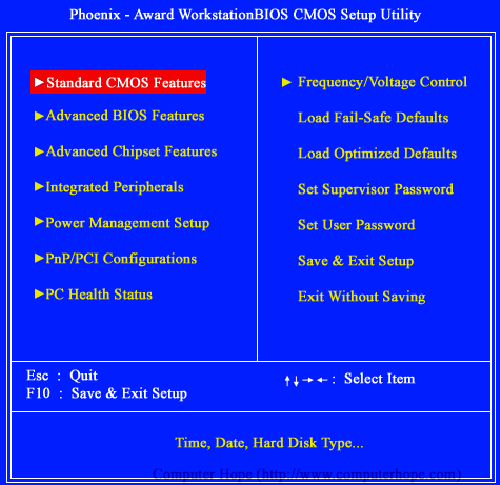
1 squeak - CMOSデータの読み取りまたは書き込み中に1 - 3エラー1 - 1 - 4 BIOSチップに記録されたデータのエラー1 - 2 - 1マザーボード上のエラーまたはエラー1 - 2 - 2 DMAコントローラ1の起動中にエラーが発生しました - 3 - 1(3、4)コンピュータのRAMのエラー1 - 4 - 1コンピュータのマザーボードのエラー4 - 2 - 3キーボードの初期化に関する問題
電源をオンにしたときにコンピュータが音を出す場合はどうすればよいですか?
これらの問題のいくつかは、あなたがそれを行う方法を知っていればあなた自身で解決することができます。 キーボードとモニターをコンピュータのシステムユニットに接続する正確性をチェックするよりも簡単なことはありませんが、マザーボード上のバッテリを交換するのはやや難しいです。 他の場合では、専門的にコンピュータヘルプに携わっている専門家に連絡し、特定のコンピュータハードウェアの問題を解決するために必要な専門技術を持っていることをお勧めします。 いずれにしても、コンピュータを起動したときに何も問題なく始動したら、心配する必要はありません。ほとんどの場合、修正するのは比較的簡単です。
コンピューターが起動するたびに、システム・ビープ音が鳴ります。 これがシステムユニットの性能を示す信号であることは誰もが知っているわけではありません。 そして、「システムユニット」からのこれらの信号のデコードを知っている人はごくわずかです。
それはそれについて話します。 この資料を読んでいるなら、今すぐ印刷することをお勧めします。 復号化が必要な場合は、インターネット上では動作しません。 :)
だから、何のシステムニックが鳴り響くのか。 これらの信号は、コンピュータのハードウェアテスト(そこではより低温、RAM、vidyuhaなど)の結果です。 コンピュータを起動するたびに、ハードウェアをテストし、その結果を報告します。 以下のシステムユニットを解読する。
* 1つの短い鳴き声。
復号化:
すべてが美しいです。 テストは正常に終了しました。 あなたは仕事を続けることができます。 現時点では、一部のシステムブロックが全く鳴らないことがあります。
*コンピュータ画面にはキズはなく、画像もありません。
復号化:
電源装置またはプロセッサの障害。
修正:
まず、電源コードが差し込まれていることを確認します。 すべてが整っている場合は、電源フィルタ(多くのソケットの付いたコードの場合はボタンスイッチ、赤色のボタンがあります)が動作していることがわかっているデバイスに接続してみてください。 もちろん、電話機に接続された電話機を使用して、電話機の充電器を取り付けます。 サージプロテクタのすべてのソケットをチェックする必要があります。 コンセントが動作している場合は、電話が充電されます。 次に、コンピュータの起動ボタンが押されたときに電源が起動するかどうかを確認します。 同時に、電源ユニットのクーラー(ファン)は少なくともぎくしゃくする必要があります。 動きがある場合は、新しいプロセッサーを探し、それ以外の場合は新しい電源装置を探します。 また、マザーボードの電源ケーブルを確認する必要があります。 彼が歩き回ったことが起こるかもしれない。
* 1つの長い連続きしむ。
復号化:
電源装置に障害があります。
修正:
新しい電源を購入してください。
* 2つの短い鳴き声。
復号化:
BIOS設定のマイナーフォールト。
修正:
BIOSに移動し、最適なパラメータを設定します。 BIOSの出力は、通常、キーです。 変更するものがわからない場合は、デフォルト値を設定します。 これを行うには、ボタンを押します。 - を押して終了するには、をクリックします。 いくつか bIOSバージョン 彼ら自身が競合する設定点を強調します。 それでも、リセット bIOS設定 マザーボードのバッテリーを数秒間取り外すことができます。
* 3つの長い鳴き声。
復号化:
キーボードがありません。
修正:
キーボードをPS / 2ソケットに挿入します。 それでも問題が解決しない場合は、キーボードを変更する必要があります。
* 3つの短いキック。
復号化:
RAMエラー。
修正:
これを行うには、マザーボードにメモリストリップがあるかどうかを確認します。 笑ってはいけない、それは起こる。 次に、すべてのメモリバーを取り外し、溜まったほこりを静かに掃き捨て、交互にメモリバーを貼り付け、システムユニットを作動させる必要があります。 システムニックがあるバーで拍動すると、バーが故障している可能性があります。
* 1つの長いと短い1つのきしむ。
復号化:
RAMが正しく動作していません。
修正:
いくつかの1つまたは複数のメモリレベルが互いに競合する可能性があります。 メモリの行に1つずつ貼り付け、コンピュータを起動しようとする必要があります。
* 1つ長いと2つの短いキック。
復号化:
ビデオカードが正しく動作しません。
修正:
BIOS設定を修正してください。
* 1つの長いと3つの短いキック。
復号化:
ビデオアダプタが動作しません。
修正:
ビデオカードの性能を確認してください。 このためには、明らかに動作する別のビデオカードが必要です。 また、カードの取り外し、スロットからの埃の除去、カードの挿入を試みることもできます。 また、カードに追加の電源プラグがあるかどうかを確認することを忘れないでください。 これらのビデオカードの電源には、デバイスが接続されていない別のコードを与えてください。 モニターが接続されているかどうかを確認することをお勧めします。 モニターをコンピューターに接続するプラグを吹き飛ばすようにしてください。
* 1つの長いと8つの短いキック。
復号化:
ビデオアダプタが動作しない、またはモニタが接続されていません。
修正:
それで、上記のように。
* 1つの長いと9つの短いキック。
復号化:
BIOSデータの読み取り中にエラーが発生しました
修正:
バッテリを取り外してBIOS設定をリセットしてみてください。 これで問題が解決しない場合は、BIOSを点滅させてください。 しかし、これは別の記事を必要とする別の話です。 私は近い将来にそれを書こうとします。
* 4つの短いキック。
復号化:
システムタイマーは機能しません。
修正:
BIOSをリセットすることができます。 しかし、残念なことに、ほとんど役に立たない。 マザーボードを交換または修理するには1つの方法があります。
* 5つの短いキック。
復号化:
プロセッサが正常に動作していません。
修正:
プロセッサのスロットからほこりを取り除き、ラジエータが清潔でプロセッサの温度が低いことを確認してください。
* 6つの短い鳴き声。
復号化:
キーボードが故障しています。
* 7つの短いキック。
復号化:
マザーボードの障害。
修正:
修理のためにマザーボードを交換するか、新しいものを購入してください。
* 8つの短い鳴き声。
復号化:
ビデオメモリの故障。
修正:
修理のためにビデオアダプタを取ったり、新しいものを購入してください。
* 9つの短いキック。
復号化:
不正なBIOSチェックサム。
修正:
通常、BIOS設定をリセットし、さらに作業することができます。 その場合は、バッテリーの電力を取り除いてBIOSをリセットすることができます。
* 10短いキック。
復号化:
CMOSチップにデータを書き込む際にエラーが発生しました。
修正:
このエラーは、 点滅するバイオ。 したがって、この部分については別の記事で説明します。
* 11の短い鳴き声。
復号化:
キャッシュメモリが正しく動作していません。
修正:
BIOSリセット。 これで問題が解決しない場合は、修理のためにコンピュータを持ち運ぶか、新しいプロセッサをインストールします。
*重複した長い鳴き声。
復号化:
RAMに不良または間違って接続されています。
修正:
メモリストリップを再接続します。 コンピュータを交互に接続してコンピュータを起動すると、計算に誤りがあります。 ダストクリーニング。
*反復的な短いキック。
復号化:
電源が正常に動作していません。
修正:
電源装置の性能を確認し、コードが断線していないかどうかを確認し、サージプロテクタをチェックしてから、電源装置を交換してください。
それだけです。 質問があります - お願いします。
PS:BIOSをリセットするには、バッテリーを取り外す代わりに、特殊なジャンパージャンパーを使用することができます。 その場所は、マザーボードのマニュアルに記載されています。
追加:コンピュータが死亡した場合のBIOSシグナルエンコーディング。
AWARD BIOS信号
•連続信号。 電源装置に障害があります。
•2短い。 小さなバグが見つかりました。
•3長。 キーボードコントローラのエラーです。
•1の長さ+ 1の短い。 RAMの問題。
•1ロング+ 2ショート。 ビデオカードの問題。
•1つの長い+ 3つの短い。 キーボードの初期化エラーが発生しました。
•1ロング+9ショート。 固定メモリチップからデータを読み込む際にエラーが発生しました。
•1回繰り返します。 メモリモジュールが正しく取り付けられていません。
•1短い反復。 電源に問題があります。
AMI BIOSシグナル
•信号がありません。 マザーボードの電源に障害があるか接続されていません。
•短い1。 エラーは見つかりませんでした。
•2短い。 パリティエラーRAM。
3短い。 最初の64 KBのメイン・メモリーの実行中にエラーが発生しました。
4ショート。 システムタイマーに障害があります。
•短い5。 CPUに障害があります。
•短い6。 キーボードコントローラに障害があります。
•短い7。 故障したマザーボード。
•短い8。 ビデオメモリに問題があります。
•短い9。 BIOSチェックサムエラー。
•短い10。 CMOSメモリに書き込めません。
11ショート。 外部キャッシュメモリに障害があります(マザーボードのスロットに取り付けられています)。
•1ロング+ 2ショート。 ビデオカードに欠陥があります。
•1つの長い+ 3つの短い。 ビデオカードに欠陥があります。
•1ロング+ 8ショート。 ビデオカードの問題またはモニターが接続されていません。
PHOENIX BIOS信号
•1-1-3。 CMOSデータの読み取り/読み取りエラー。
•1-1-4。 BIOSチェックサムエラー。
1-2-1。 故障したマザーボード。
1-2-2。 DMAコントローラの初期化に失敗しました。
1-2-3。 DMAチャネルの1つに読み書きしようとする際にエラーが発生しました。
1-3-1。 RAMの再生成エラー。
•1-3-3。 最初の64KBのRAMをテストする際にエラーが発生しました。
•1-3-4。 最初の64KBのRAMをテストする際にエラーが発生しました。
1-4-1。 故障したマザーボード。
1-4-2。 RAMのテスト中にエラーが発生する。
•1-4-3。 システムタイマーエラー。
•1-4-4。 I / Oポートへのアクセス中にエラーが発生しました。
•3-1-1。 2番目のDMAチャネルの初期化中にエラーが発生しました。
•3-1-2。 最初のDMAチャネルの初期化エラー。
•3-1-4。 故障したマザーボード。
3-2-4。 キーボードコントローラのエラーです。
3-3-4。 ビデオメモリのテストでエラーが発生しました。
4-2-1。 システムタイマーエラー。
4-2-3。 A20行エラー。 キーボードコントローラに障害があります。
4-2-4。 プロテクトモードで作業中にエラーが発生しました。 CPUが故障している可能性があります。
4-3-1。 RAMのテスト中にエラーが発生しました。
4-3-4。 リアルタイムクロックエラー。
4-4-1。 シリアルポートのテストでエラーが発生しました。 エラーは、このポートを使用しているデバイスによって発生する可能性があります。
4-4-2。 パラレルポートのテスト中にエラーが発生しました。 エラーは、このポートを使用しているデバイスによって発生する可能性があります。
4-4-3。 数学コプロセッサのテスト中にエラーが発生しました。


















